Como baixar e atualizar aplicativos no Android
Novo no Android e não sabe como gerenciar seus aplicativos? Explicaremos onde encontrar a app store no Android para que você possa instalar novos aplicativos e atualizar os existentes.
O que é a App Store do Android?
Google Play, também conhecido como Play Store, é a loja digital do Android onde você pode baixar aplicativos Android e muito mais. Se você não vir a Play Store na tela inicial do seu dispositivo, deslize de baixo para cima na tela para abrir a gaveta de aplicativos e encontre-a em ordem alfabética. Se ainda não conseguir encontrá-lo, use a caixa de pesquisa na tela inicial ou na gaveta de aplicativos.
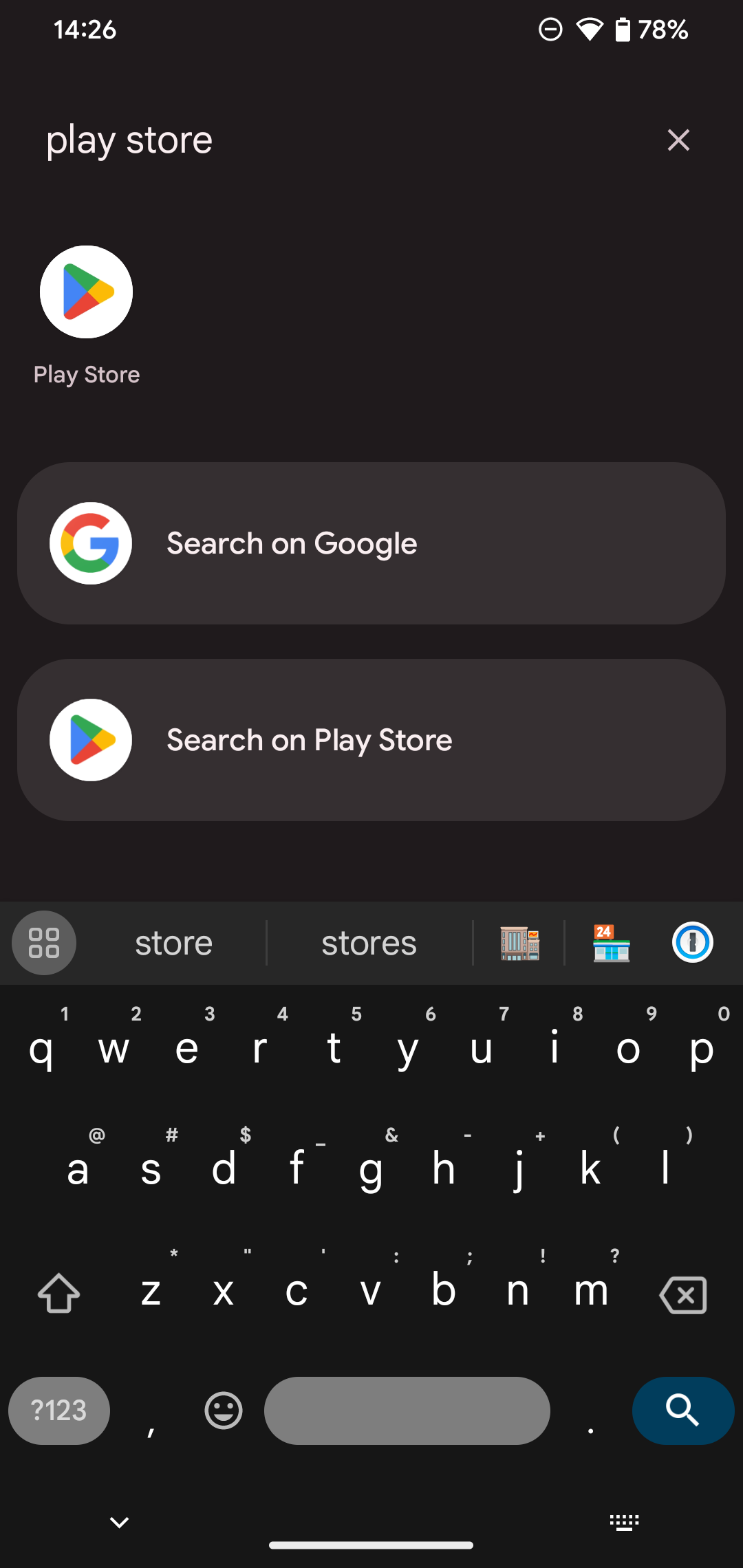
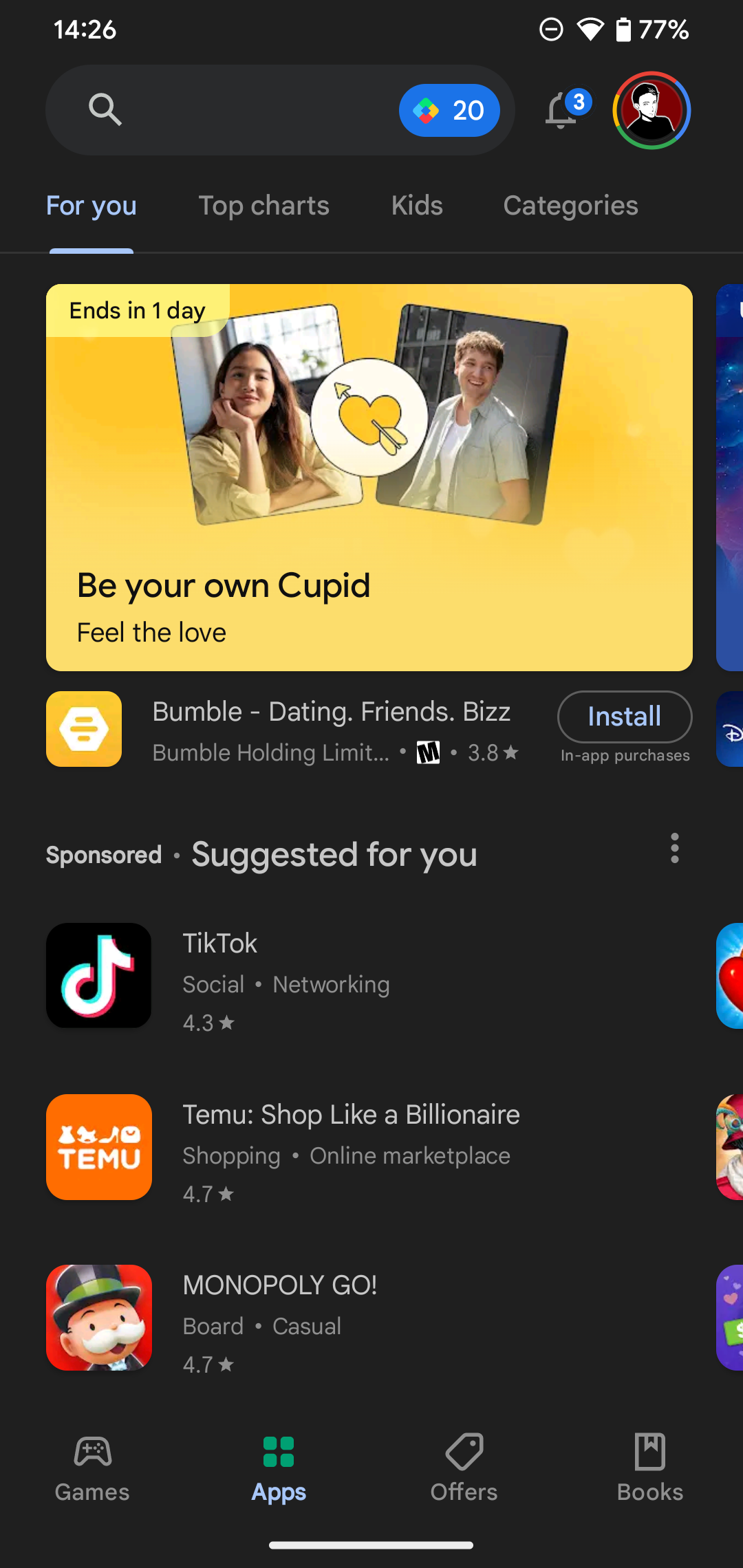
Depois de abrir a Play Store, algumas guias na parte inferior da tela permitem navegar pelas ofertas da loja. Jogos e aplicativos funcionam de maneira semelhante, permitindo que você navegue usando as guias na parte superior. Experimente Para você ver o que o Google Play recomenda, Top charts para ver o que está em alta ou Categorias para se aprofundar em uma área específica.
A aba Ofertas contém promoções dentro de vários aplicativos. E embora nos concentremos em jogos e aplicativos aqui, também vale a pena conferir a guia Livros se você estiver interessado em baixar e-books ou audiolivros em seu dispositivo Android.
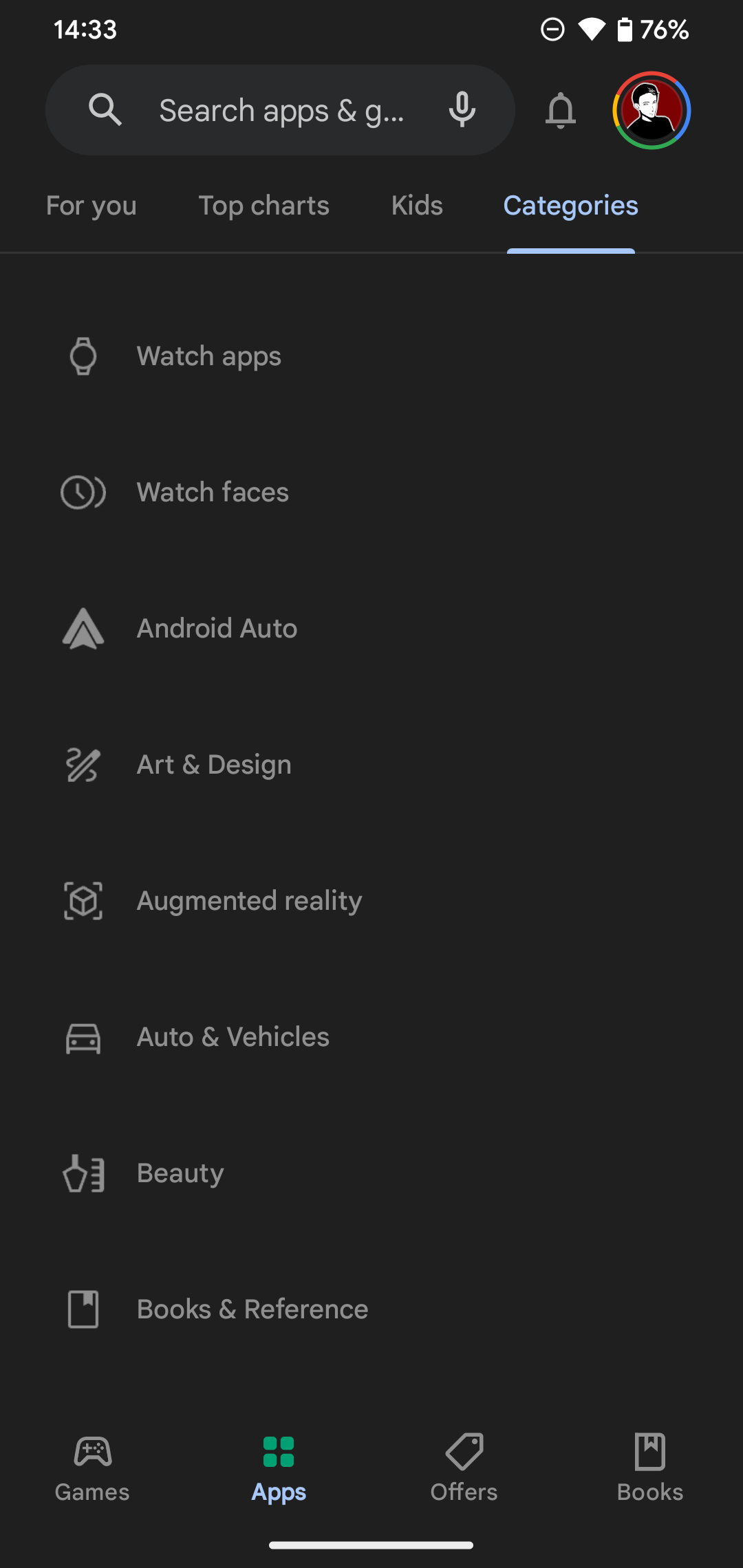
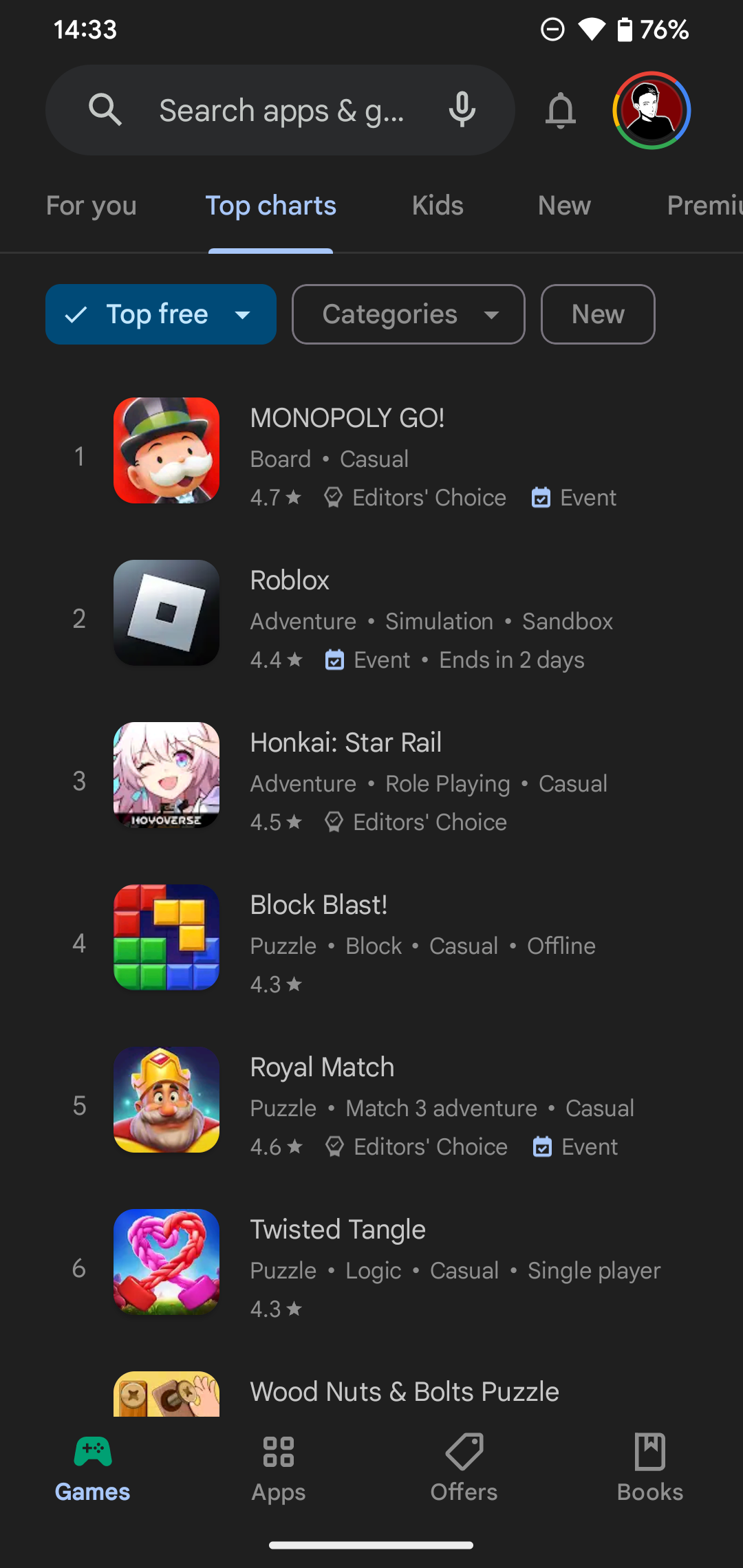
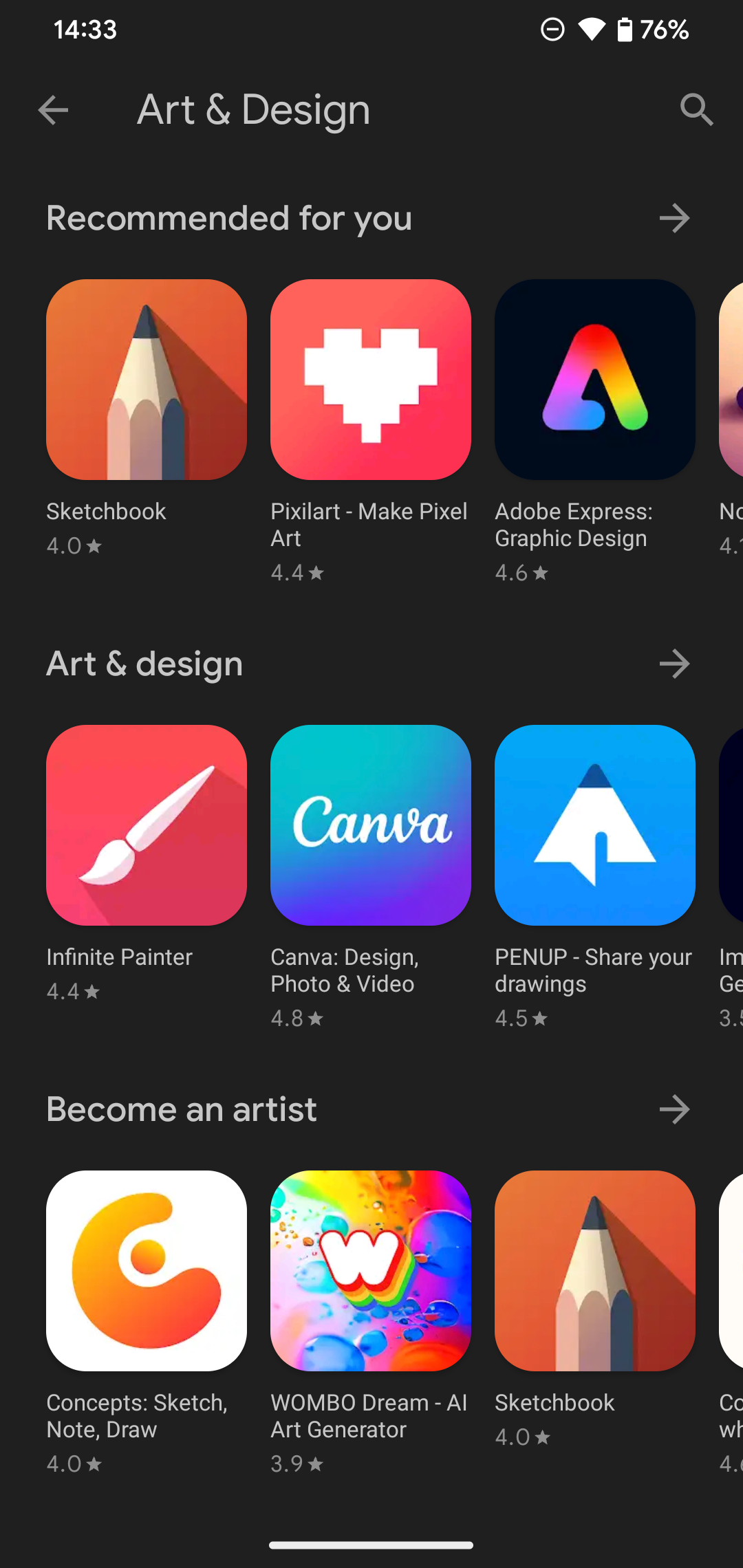
Ao contrário de muitos aspectos do Android, a Google Play Store é a mesma em todos os dispositivos. Portanto, quer você tenha um telefone Samsung, Pixel ou outro telefone Android, a Play Store deve ter a mesma aparência e funcionamento (embora o catálogo do Google Play possa variar de acordo com a região). Dito isto, a Samsung Galaxy Store tem algumas diferenças em relação ao Google Play que você deve conhecer se usar um dispositivo Samsung.
Como baixar e instalar aplicativos no Android
A maneira mais fácil de obter novos aplicativos Android é usar a barra de pesquisa na parte superior do Google Play. Toque nele e digite o que procura; você verá sugestões enquanto digita.
Depois de tocar em uma sugestão ou Enter no teclado, uma lista de resultados aparecerá. Ao lado do nome de cada aplicativo, você verá informações básicas como desenvolvedor, avaliação do usuário e número de downloads. Se quiser refinar sua pesquisa, use os botões na parte superior para definir uma classificação mínima, mostrar apenas aplicativos Premium (pagos) e muito mais. Dependendo da sua pesquisa, você poderá ver resultados patrocinados e/ou grandes caixas de texto explicativo para aplicativos especialmente populares.
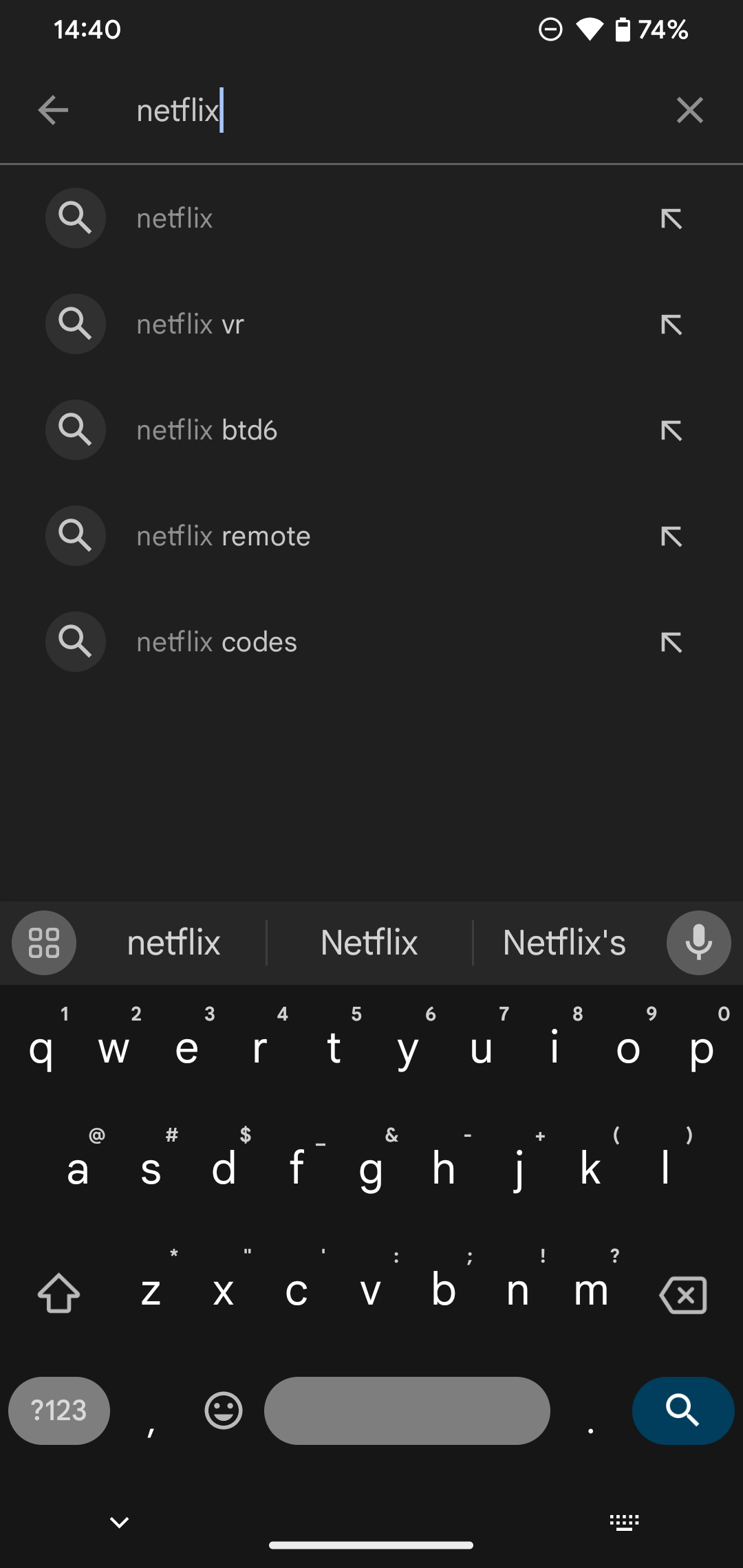
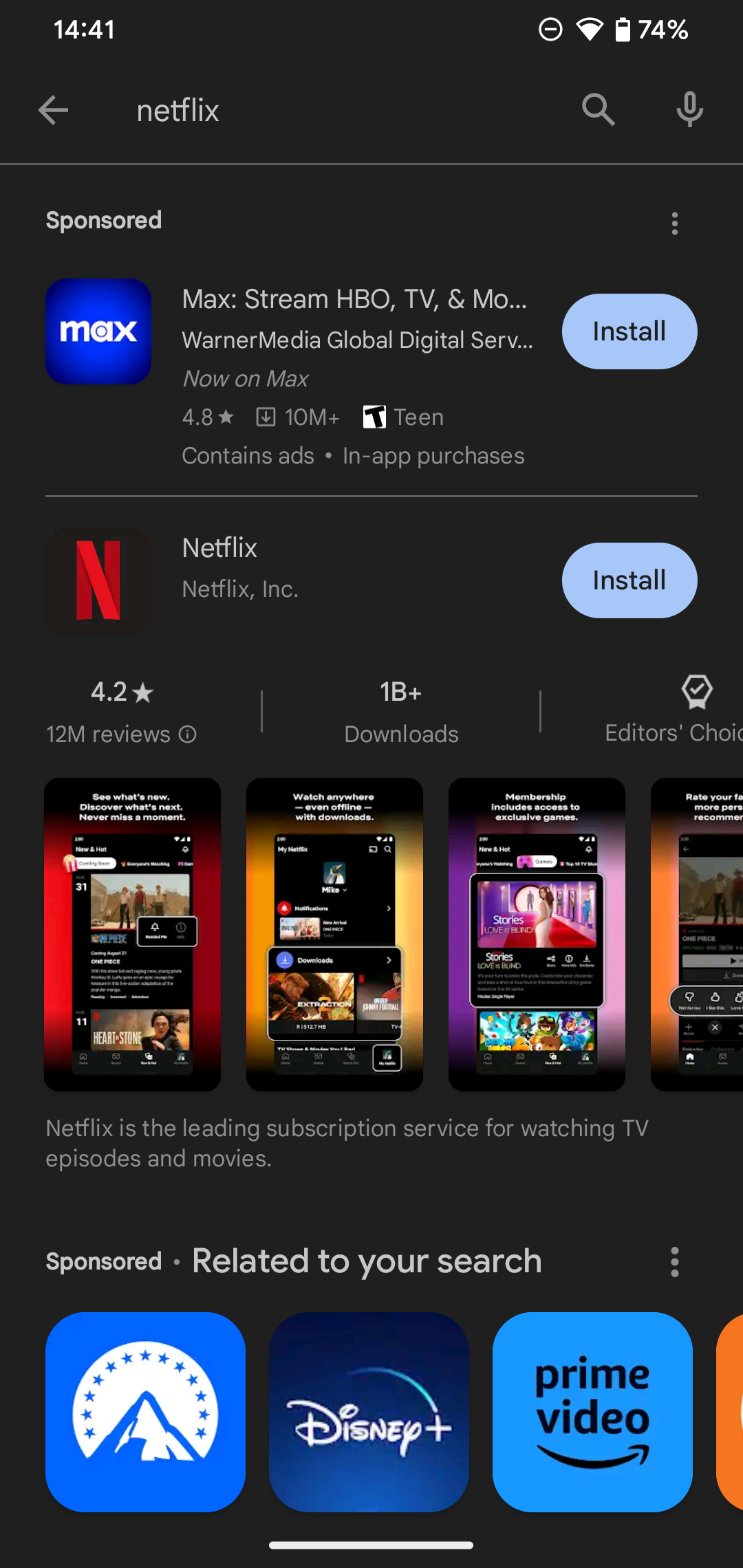
Toque no nome de um aplicativo para abrir sua página da Play Store, que contém muitas informações sobre ele. Além das informações básicas mostradas anteriormente, você também verá capturas de tela, uma descrição do aplicativo, comentários de usuários, informações para entrar em contato com o desenvolvedor e aplicativos semelhantes. A seção Sobre este aplicativo é a mais útil, pois contém um resumo completo do que o aplicativo faz, junto com uma seção de informações do aplicativo que mostra quando o aplicativo foi atualizado pela última vez, o tamanho do download, as permissões do Android solicitadas e similares.
Toque no botão verde Instalar para baixar o aplicativo para o seu dispositivo e instalar tudo em uma única etapa. Observe que se você abrir a página de um aplicativo já instalado, verá botões para Desinstalar e Abrir ou Atualizar (conforme apropriado).
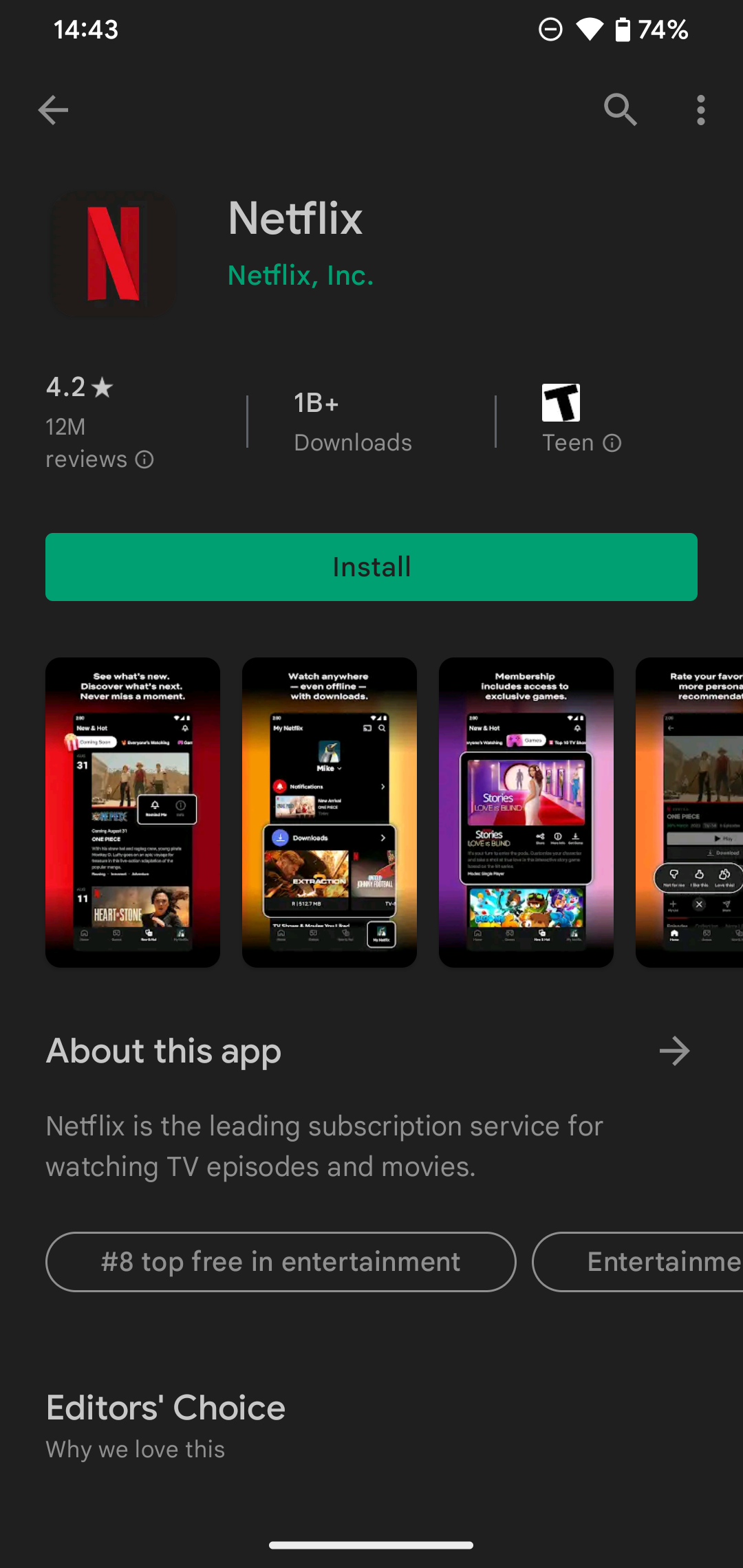
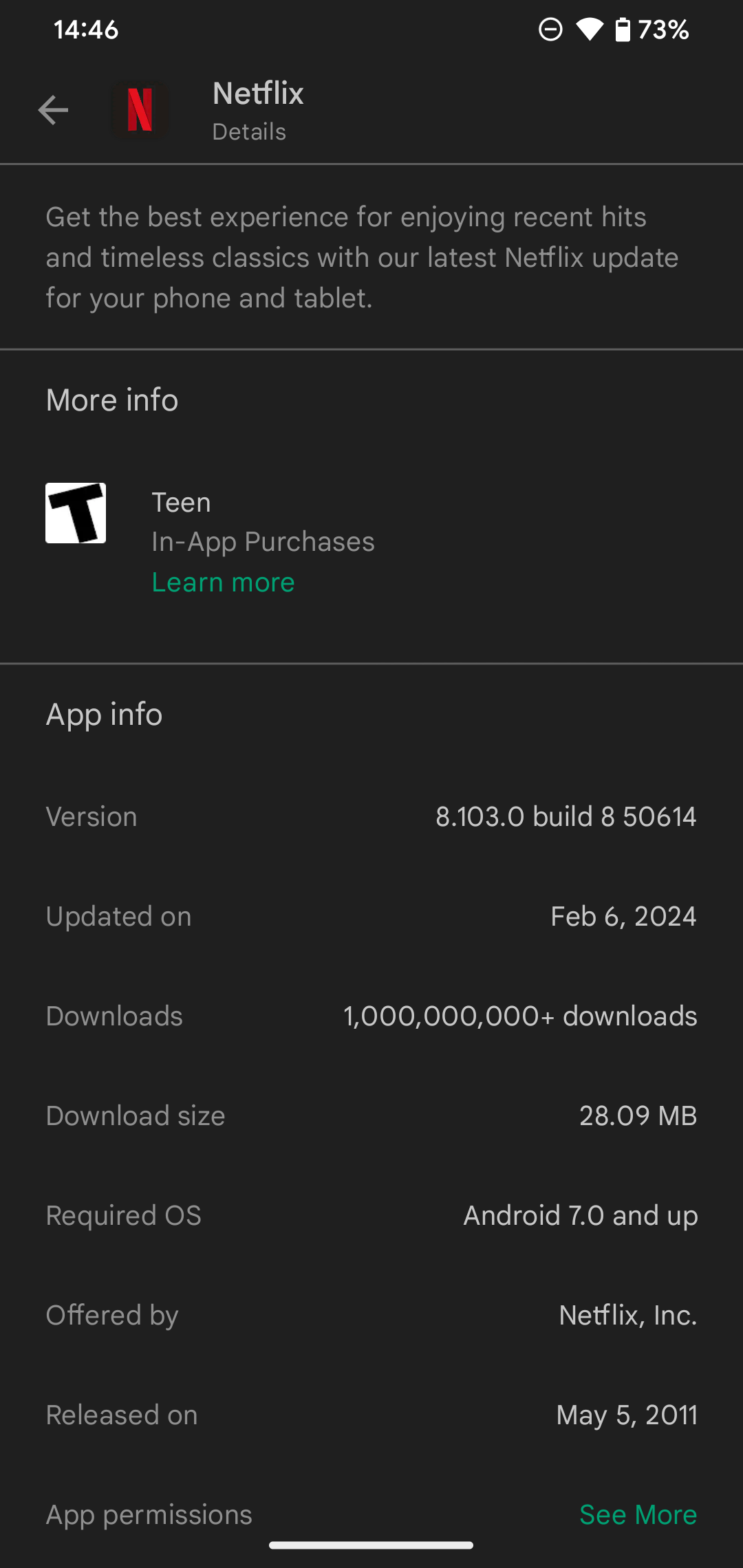
Se você vir uma solicitação para aceitar uma lista de permissões de aplicativos aqui, tome cuidado, pois você está baixando um aplicativo antigo que não foi projetado para o moderno sistema de permissões do Android. A maioria dos aplicativos Android solicitará as permissões necessárias à medida que surgirem durante o uso.
Como instalar aplicativos Android em seu computador
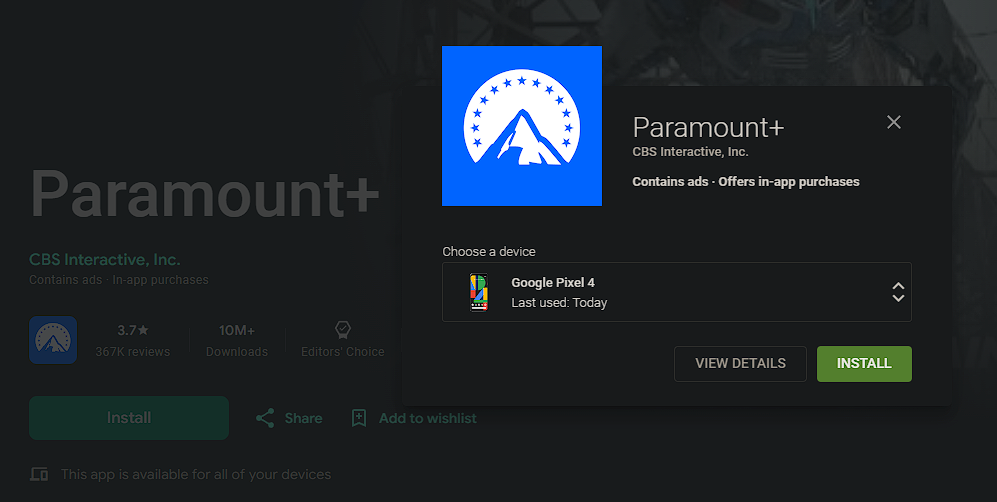
Você também pode instalar aplicativos em seu telefone Android usando o site do Google Play em um computador. Certifique-se de estar conectado à mesma conta do Google que você usa em seu telefone Android e navegue no catálogo ou pesquise o que deseja instalar. Na página de um aplicativo, clique no botão Instalar.
Se você tiver vários dispositivos Android vinculados à sua conta, selecione aquele em que deseja fazer o download. O aplicativo será então instalado em seu telefone ou tablet Android, pronto para você na próxima vez que usá-lo.
Como atualizar aplicativos no Android
A Play Store não serve apenas para instalar novos aplicativos; é também onde você os mantém atualizados. Você pode receber uma notificação ocasional informando que atualizações de aplicativos estão disponíveis, mas não precisa esperar por isso. Para verificar as atualizações disponíveis, abra a Play Store, toque no ícone do seu perfil no canto superior direito e escolha Meus aplicativos e jogos.
Na guia Visão geral resultante, você verá Atualizações disponíveis com uma contagem de seus aplicativos que ainda não têm a versão mais recente. Toque neste texto para ver uma lista individual onde você pode escolher quais aplicativos atualizar ou clique em Atualizar todos para instalar as atualizações de uma só vez. Tocar na seta suspensa mostrará as notas do patch da versão mais recente.
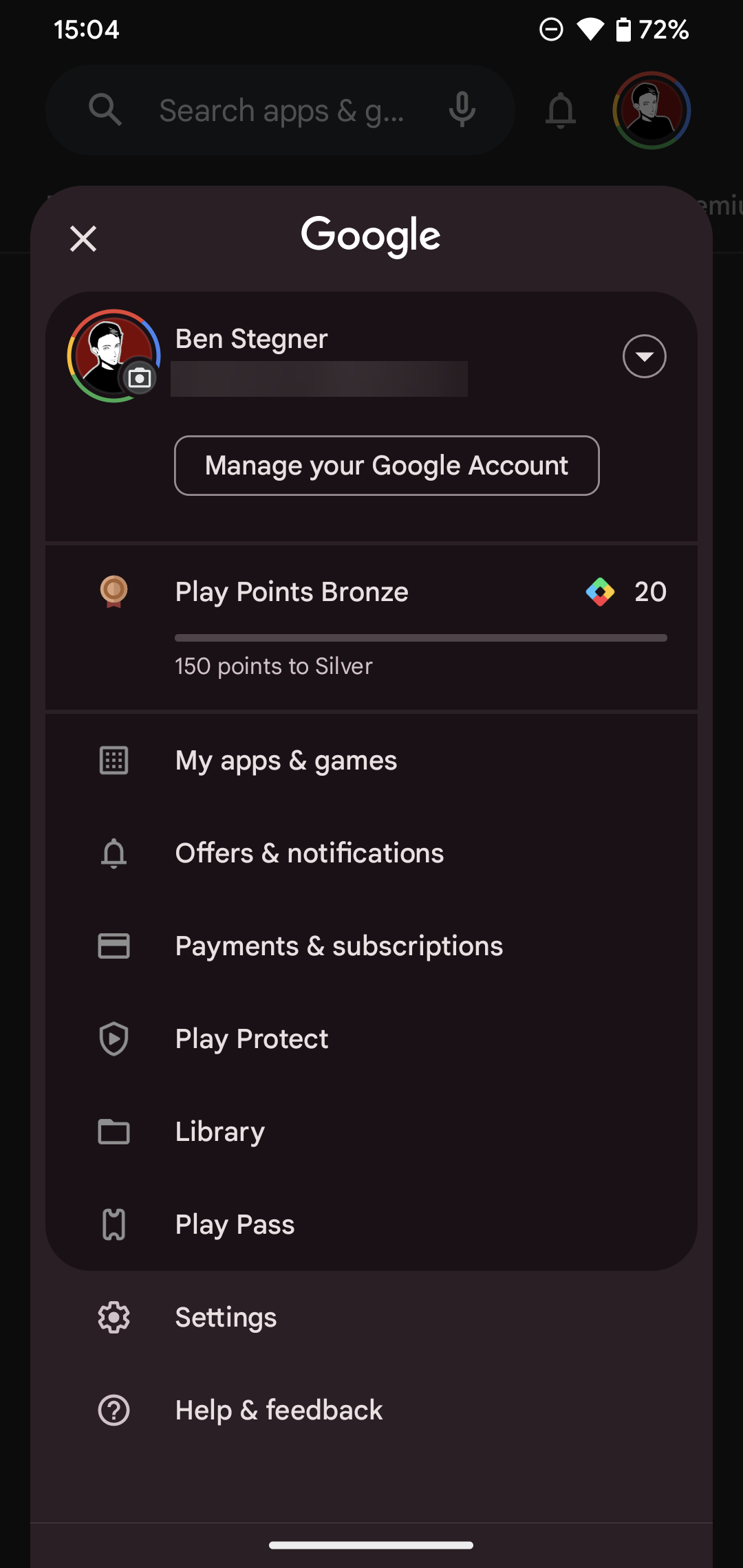
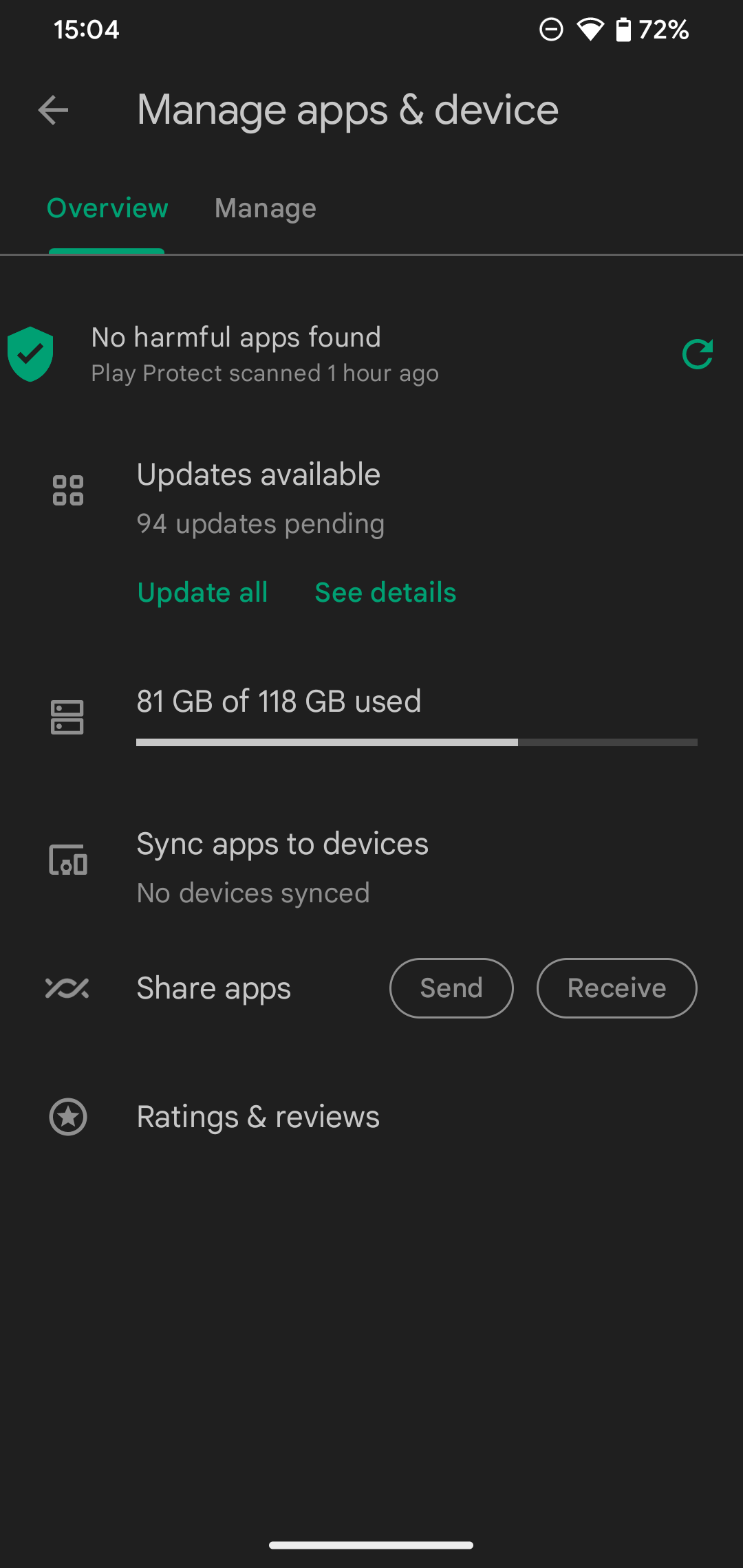
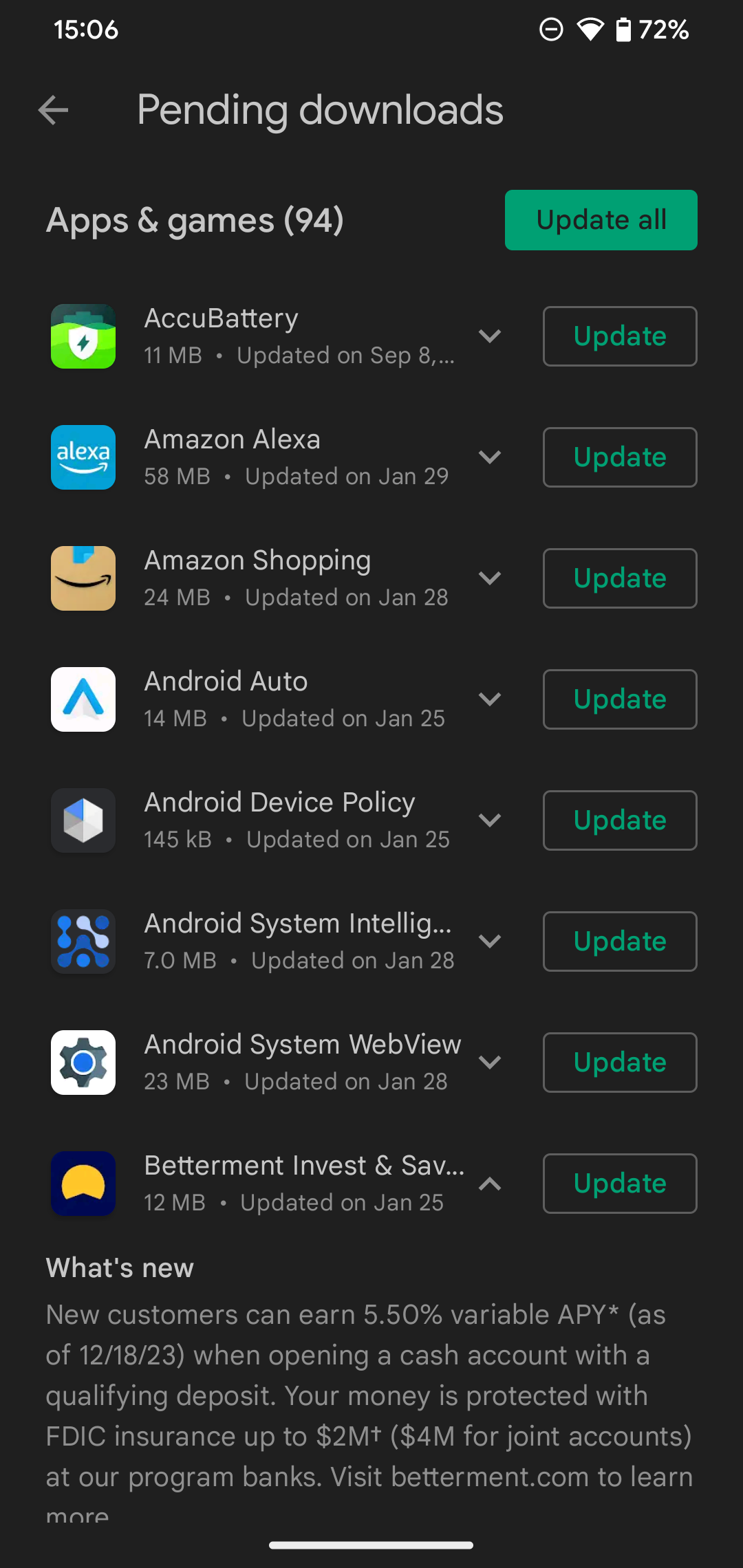
Para obter melhores resultados, você deve configurar o Google Play para instalar atualizações automaticamente para que você não precise microgerenciá-las. Para fazer isso, toque novamente no ícone do seu perfil na página principal do Google Play e escolha Configurações. Em Preferências de rede, toque em Atualizar aplicativos automaticamente e escolha Em qualquer rede ou Somente por Wi-Fi. Você também pode escolher Não atualizar aplicativos automaticamente.
A melhor opção é apenas por Wi-Fi, para que você não precise verificar atualizações manualmente o tempo todo, mas também não desperdice seus dados móveis. Ainda é uma boa ideia abrir o menu Meus aplicativos e jogos ocasionalmente, caso alguma atualização do aplicativo falhe. Se você tiver problemas repetidos, veja o que fazer quando as atualizações automáticas do Google Play não funcionarem.
Se você não quiser ver alertas sobre atualizações pendentes, expanda a guia Geral no menu Configurações, toque em Notificações e desative o controle deslizante Atualizações disponíveis. É uma boa ideia desabilitar Atualizações concluídas, pois os alertas de que uma atualização de aplicativo foi concluída são ruídos desnecessários na sua gaveta de notificações.
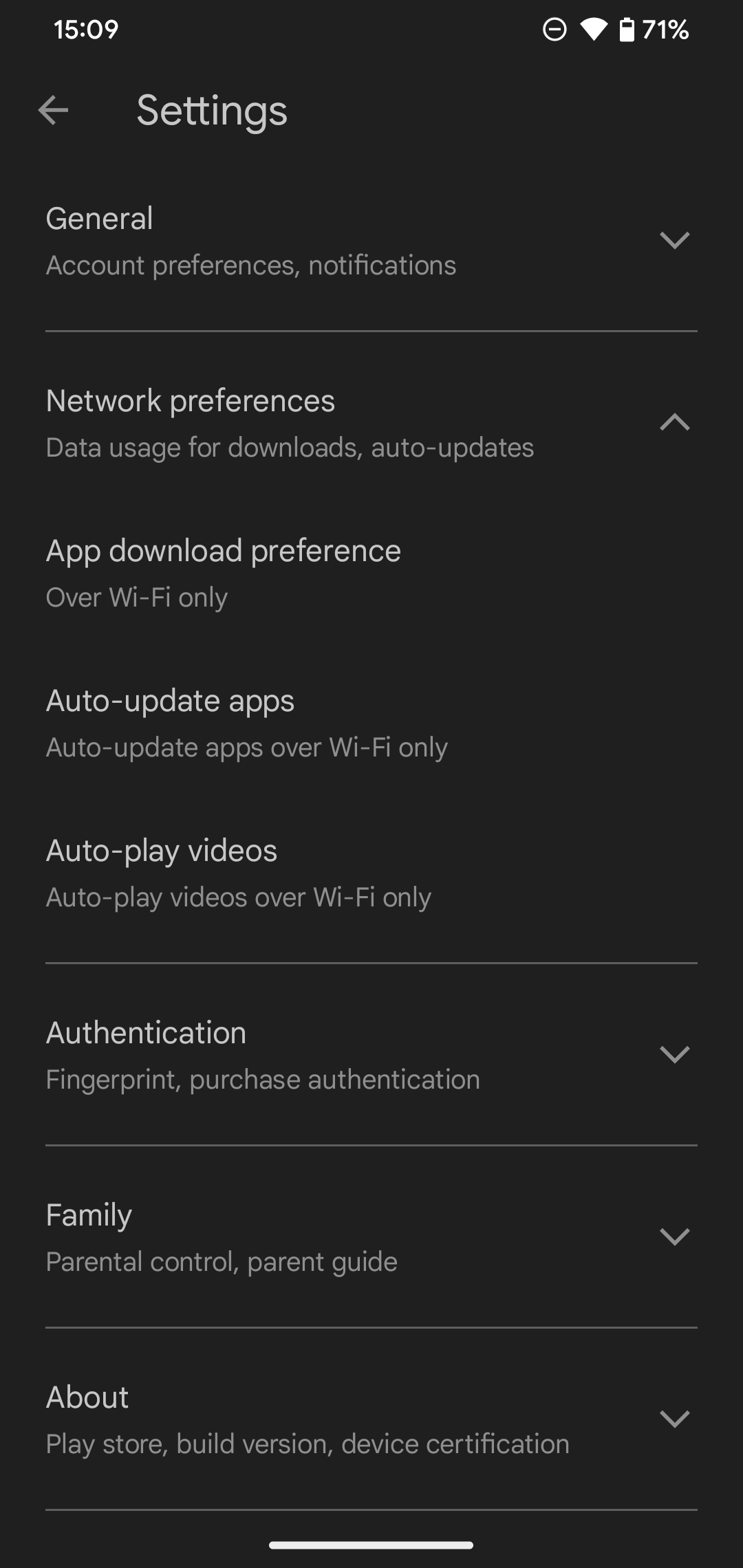
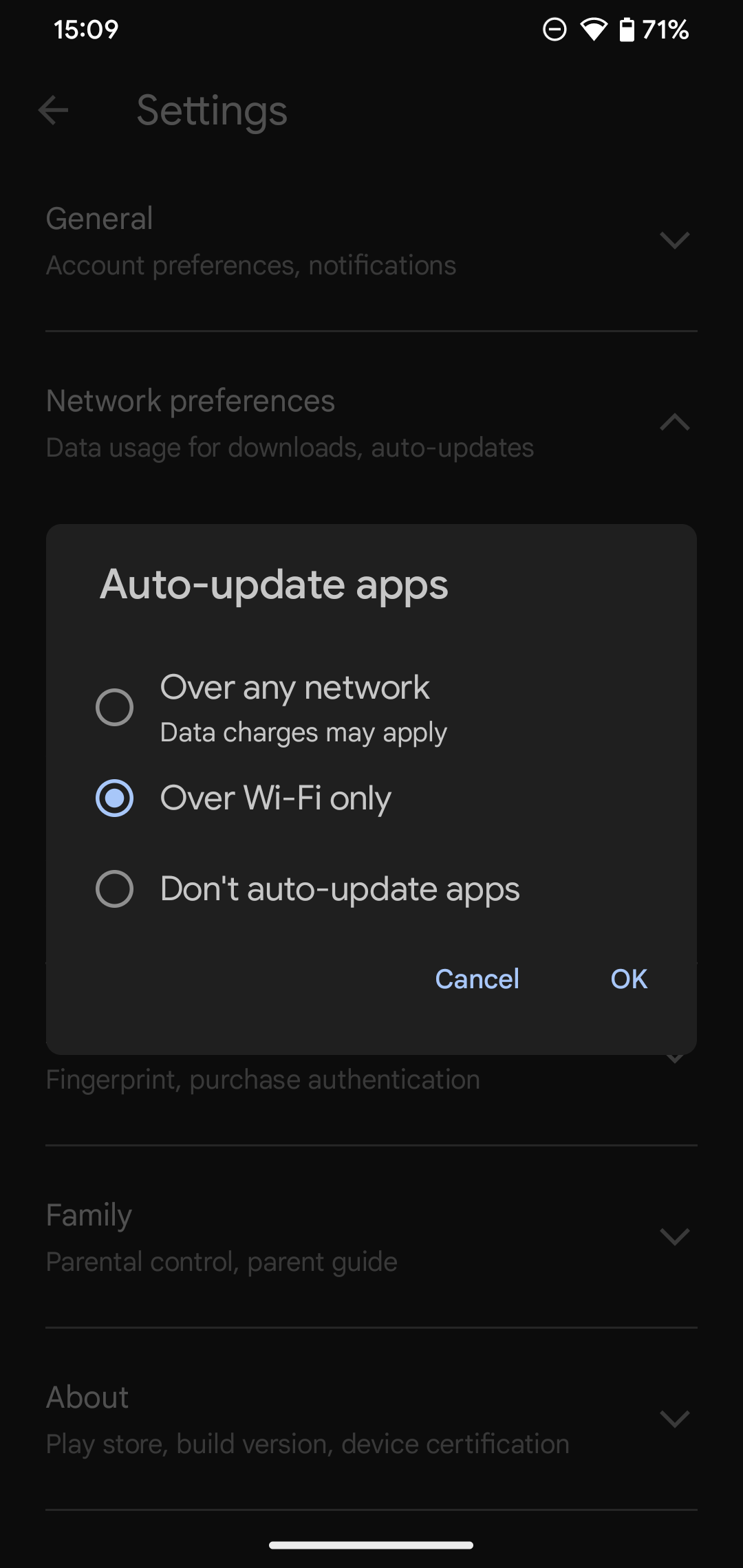
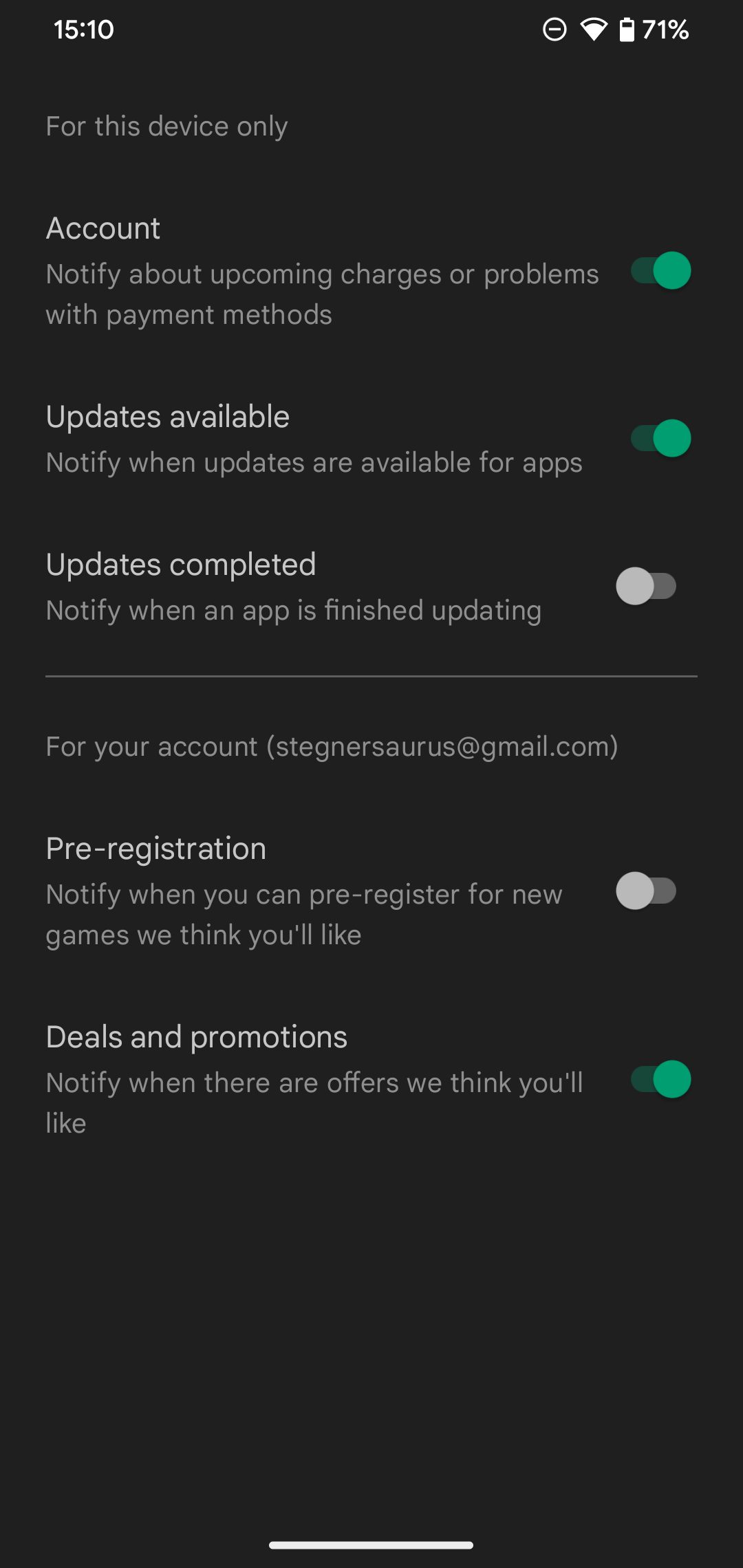
Se você mudar de ideia sobre um aplicativo e quiser apagá-lo, veja como desinstalar aplicativos no Android.
Correções e alternativas do Google Play
Isso é tudo que você precisa saber sobre como instalar e atualizar aplicativos Android; o processo é simples e discreto. Mas se você tiver problemas com o Google Play ou ele não tiver o que procura, há mais ajuda disponível.
Por exemplo, existem motivos comuns pelos quais você não consegue baixar determinados aplicativos na Play Store. Também explicamos o que fazer com o erro “infelizmente o Google Play Service parou”.
Se você não gosta da Play Store por qualquer motivo, é possível obter seus aplicativos Android de fontes alternativas. Veja os melhores sites de download de APK para Android e aprenda como fazer o sideload de aplicativos no Android se quiser sair do Google Play. Lembre-se de que fazer isso significa abrir mão das proteções da Play Store.
-
 Um tutorial simples sobre como enviar arquivos por fax no seu telefoneAlgumas organizações ainda não aceitam documentos por e -mail - você pode precisar enviar documentos por fax. Não, você não pode usar a conexão de te...Tutorial de software Postado em 2025-04-29
Um tutorial simples sobre como enviar arquivos por fax no seu telefoneAlgumas organizações ainda não aceitam documentos por e -mail - você pode precisar enviar documentos por fax. Não, você não pode usar a conexão de te...Tutorial de software Postado em 2025-04-29 -
 Como excluir arquivos Mac temporários? Encontre e clare métodosLimpando arquivos temporários no seu Mac: Recupere o espaço do disco e o desempenho do Boost arquivos temporários, geralmente esquecidos, podem con...Tutorial de software Postado em 2025-04-29
Como excluir arquivos Mac temporários? Encontre e clare métodosLimpando arquivos temporários no seu Mac: Recupere o espaço do disco e o desempenho do Boost arquivos temporários, geralmente esquecidos, podem con...Tutorial de software Postado em 2025-04-29 -
 O volume está preso a 100% no Windows? Experimente essas soluçõesvolume do Windows preso a 100%? Fácil de consertar! Os problemas de volume do computador são uma dor de cabeça! Se o seu volume do Windows estiver ...Tutorial de software Postado em 2025-04-29
O volume está preso a 100% no Windows? Experimente essas soluçõesvolume do Windows preso a 100%? Fácil de consertar! Os problemas de volume do computador são uma dor de cabeça! Se o seu volume do Windows estiver ...Tutorial de software Postado em 2025-04-29 -
 Como excluir seus dados de um site de pesquisa de pessoaEste artigo foi atualizado pela última vez em 24 de fevereiro de 2025. Muitas pessoas não sabem que uma quantidade significativa de seus dados...Tutorial de software Postado em 2025-04-21
Como excluir seus dados de um site de pesquisa de pessoaEste artigo foi atualizado pela última vez em 24 de fevereiro de 2025. Muitas pessoas não sabem que uma quantidade significativa de seus dados...Tutorial de software Postado em 2025-04-21 -
 Como disfarçar um iPad como um laptopEste artigo atualizado (publicado originalmente em 31 de outubro de 2019) explora como transformar seu iPad em uma alternativa de laptop usando os re...Tutorial de software Postado em 2025-04-21
Como disfarçar um iPad como um laptopEste artigo atualizado (publicado originalmente em 31 de outubro de 2019) explora como transformar seu iPad em uma alternativa de laptop usando os re...Tutorial de software Postado em 2025-04-21 -
 Como limpar o cache da caixa de correio Mac? Como excluí -lo no Mac?Este guia explica como limpar o cache de email no seu Mac, abordando problemas comuns, como desempenho lento e problemas de carregamento de email. O...Tutorial de software Postado em 2025-04-21
Como limpar o cache da caixa de correio Mac? Como excluí -lo no Mac?Este guia explica como limpar o cache de email no seu Mac, abordando problemas comuns, como desempenho lento e problemas de carregamento de email. O...Tutorial de software Postado em 2025-04-21 -
 Como priorizar a alocação de wifi para os dispositivos mais necessáriosAs casas modernas geralmente possuem vários dispositivos conectados às redes de acesso Wi-Fi simultaneamente, o que geralmente leva ao aperto de l...Tutorial de software Postado em 2025-04-19
Como priorizar a alocação de wifi para os dispositivos mais necessáriosAs casas modernas geralmente possuem vários dispositivos conectados às redes de acesso Wi-Fi simultaneamente, o que geralmente leva ao aperto de l...Tutorial de software Postado em 2025-04-19 -
 Revisão do software McAfee Antivirus: é suficiente? 【Função, preço】mcAfee: um antivírus veterano, mas é o melhor para Macs? McAfee, um nome de longa data e respeitável na segurança cibernética, oferece uma suíte an...Tutorial de software Postado em 2025-04-19
Revisão do software McAfee Antivirus: é suficiente? 【Função, preço】mcAfee: um antivírus veterano, mas é o melhor para Macs? McAfee, um nome de longa data e respeitável na segurança cibernética, oferece uma suíte an...Tutorial de software Postado em 2025-04-19 -
 OnePlus Watch 3 é adiado para abril devido a problemas engraçadosDepois que o tão esperado OnePlus Watch 3 SmartWatch é lançado, o plano de compra pode exigir um pequeno ajuste. Um problema ridículo de produção ...Tutorial de software Postado em 2025-04-19
OnePlus Watch 3 é adiado para abril devido a problemas engraçadosDepois que o tão esperado OnePlus Watch 3 SmartWatch é lançado, o plano de compra pode exigir um pequeno ajuste. Um problema ridículo de produção ...Tutorial de software Postado em 2025-04-19 -
 Dicas para aproveitar ao máximo a função da torneira na parte traseira do seu iPhoneAo longo dos anos, a Apple desenvolveu um grande número de ferramentas para tornar o uso de iPhones mais conveniente. Embora o recurso "Tap B...Tutorial de software Postado em 2025-04-18
Dicas para aproveitar ao máximo a função da torneira na parte traseira do seu iPhoneAo longo dos anos, a Apple desenvolveu um grande número de ferramentas para tornar o uso de iPhones mais conveniente. Embora o recurso "Tap B...Tutorial de software Postado em 2025-04-18 -
 Obtenha rapidamente as atualizações do Windows 11 24H2, pule a fila de esperaNo guia abrangente, o Minitool o levará a como ignorar o Windows 11 24H2 Waiting Line usando a política e o registro do grupo. Ação Se você deseja fo...Tutorial de software Postado em 2025-04-18
Obtenha rapidamente as atualizações do Windows 11 24H2, pule a fila de esperaNo guia abrangente, o Minitool o levará a como ignorar o Windows 11 24H2 Waiting Line usando a política e o registro do grupo. Ação Se você deseja fo...Tutorial de software Postado em 2025-04-18 -
 Dicas para usar pontos de acesso para telefones celulares: como evitar o aumento no tráfego de dadosusando seu telefone como um ponto de acesso para o seu laptop em movimento é conveniente, mas os laptops são porcos de dados. Ao contrário dos telefo...Tutorial de software Postado em 2025-04-18
Dicas para usar pontos de acesso para telefones celulares: como evitar o aumento no tráfego de dadosusando seu telefone como um ponto de acesso para o seu laptop em movimento é conveniente, mas os laptops são porcos de dados. Ao contrário dos telefo...Tutorial de software Postado em 2025-04-18 -
 Qual é melhor comparado ao iPhone e Android?Escolha entre iOS e Android: uma comparação detalhada O mercado de telefones celulares é dominado por dois principais players: iOS e Android. Ambo...Tutorial de software Postado em 2025-04-17
Qual é melhor comparado ao iPhone e Android?Escolha entre iOS e Android: uma comparação detalhada O mercado de telefones celulares é dominado por dois principais players: iOS e Android. Ambo...Tutorial de software Postado em 2025-04-17 -
 Safari diminui o Mac? O segredo para acelerar o safari!O navegador Safari é executado lentamente? Um guia imperdível para aceleração para usuários de Mac! Safari é um dos navegadores mais rápidos do Mac...Tutorial de software Postado em 2025-04-17
Safari diminui o Mac? O segredo para acelerar o safari!O navegador Safari é executado lentamente? Um guia imperdível para aceleração para usuários de Mac! Safari é um dos navegadores mais rápidos do Mac...Tutorial de software Postado em 2025-04-17 -
 Eu pensei que nunca precisaria de uma carteira até que isso acontecesseVocê está em um bom restaurante com seu amado; Talvez vocês dois estejam desfrutando de um bife adorável. Depois de um tempo, você levanta a mão e pe...Tutorial de software Postado em 2025-04-17
Eu pensei que nunca precisaria de uma carteira até que isso acontecesseVocê está em um bom restaurante com seu amado; Talvez vocês dois estejam desfrutando de um bife adorável. Depois de um tempo, você levanta a mão e pe...Tutorial de software Postado em 2025-04-17
Estude chinês
- 1 Como se diz “andar” em chinês? 走路 Pronúncia chinesa, 走路 aprendizagem chinesa
- 2 Como se diz “pegar um avião” em chinês? 坐飞机 Pronúncia chinesa, 坐飞机 aprendizagem chinesa
- 3 Como se diz “pegar um trem” em chinês? 坐火车 Pronúncia chinesa, 坐火车 aprendizagem chinesa
- 4 Como se diz “pegar um ônibus” em chinês? 坐车 Pronúncia chinesa, 坐车 aprendizagem chinesa
- 5 Como se diz dirigir em chinês? 开车 Pronúncia chinesa, 开车 aprendizagem chinesa
- 6 Como se diz nadar em chinês? 游泳 Pronúncia chinesa, 游泳 aprendizagem chinesa
- 7 Como se diz andar de bicicleta em chinês? 骑自行车 Pronúncia chinesa, 骑自行车 aprendizagem chinesa
- 8 Como você diz olá em chinês? 你好Pronúncia chinesa, 你好Aprendizagem chinesa
- 9 Como você agradece em chinês? 谢谢Pronúncia chinesa, 谢谢Aprendizagem chinesa
- 10 How to say goodbye in Chinese? 再见Chinese pronunciation, 再见Chinese learning

























